TUTORIAL KONFIGURASI CAPSMAN
Halo readers, kali ini saya akan menjelaskan bagaimana cara mengkonfigurasi capsman pada mikrotik. Apasih CapsMan itu? CAPsMAN (Controller Access Point system Manager) merupakan sebuah fitur wireless controller yang memudahkan kita untuk mengatur semua perangkat wireless akses point yang ada dijaringan kita secara terpusat.
Dalam penggunaan CAPsMAN ini, nanti perangkat-perangkat yang akan kita gunakan memiliki 2 istilah
- CAP (Controlled Access Point), yaitu perangkat wireless akses point yang akan kita konfigurasi terpusat
- System Manager (CAPsMAN), yaitu perangkat yang digunakan untuk mengatur CAP. Konfigurasi, authentikasi dan sebagainya bisa diatur dari perangkat ini. sumber http://www.mikrotik.co.id/artikel_lihat.php?id=78
Sebelumnya, saya akan menjelaskan topologi yang akan kita buat terlebih dahulu.
Penjelasan Topologi
- RB450G akan menjadi router gateway sekaligus menjadi CAPsMAN di jaringan ini
- 2 buah RBWAPR-2ND akan menjadi wireless akses point yang memiliki IP 10.10.1.36/24 dan 10.10.2.20/24 serta trafiknya akan diatur langsung dari RB450G.
Sebelum kita memulai konfigurasi pastikan semua rb yang anda gunakan memiliki os diatas 6.11, karena fitur CapsMan hanya tersedia pada os 6.11 keatas. Jika belum maka silahkan mendownload file pada link http://www.routeros.co.id. Lalu silahkan di instal menggunakan netinstal atau yang lain.
1.
Berikut gambar diatas adalah RB450G sebagai capsman, pada ether 1 (POE) dan ether 2 digunakan untuk menghubungkan cap 1, ether 3 untuk menghubungkan CapsMan pada pc/laptop dan ether 4 untuk menghubungkan cap2.
2. Setelah itu setting cap 1 dan cap 2 nya terlebih dahulu.
Cap 1 : Masuk ke IP - ADDRESSES - +
Masuk ke IP - DHCP CLIENT - +
Tunggu sampai statusnya bound
Masuk ke menu wireless - CAP - enable
Selesai, Cap 2 juga masih dengan cara yang sama seperti berikut.
3. Setting CapsMan nya seperti berikut :
Tambahkan ip address seperti berikut
Next, masuk ke menu Capsman - Enabled
Kemudian buatlah bridge terlebih dahulu, yang menyambungkan eth-1 dan wlan
Kembali pada Capsman, pilih tab configuration. Kita akan membuat master config untuk setiap CAP yang akan digunakan.
Next, masuk ke menu IP - DHCP CLIENT - +
Tunggu hingga bound
Cek pada menu Capsman - Remote Cap
4. Cek pada cap 1 dan cap 2, jika hasilnya seperti ini maka berhasil.
SELESAI
TERIMAKASIH TELAH MEMBACA
WASSALAM
TERIMAKASIH TELAH MEMBACA
WASSALAM

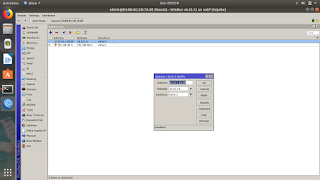






























Comments
Post a Comment